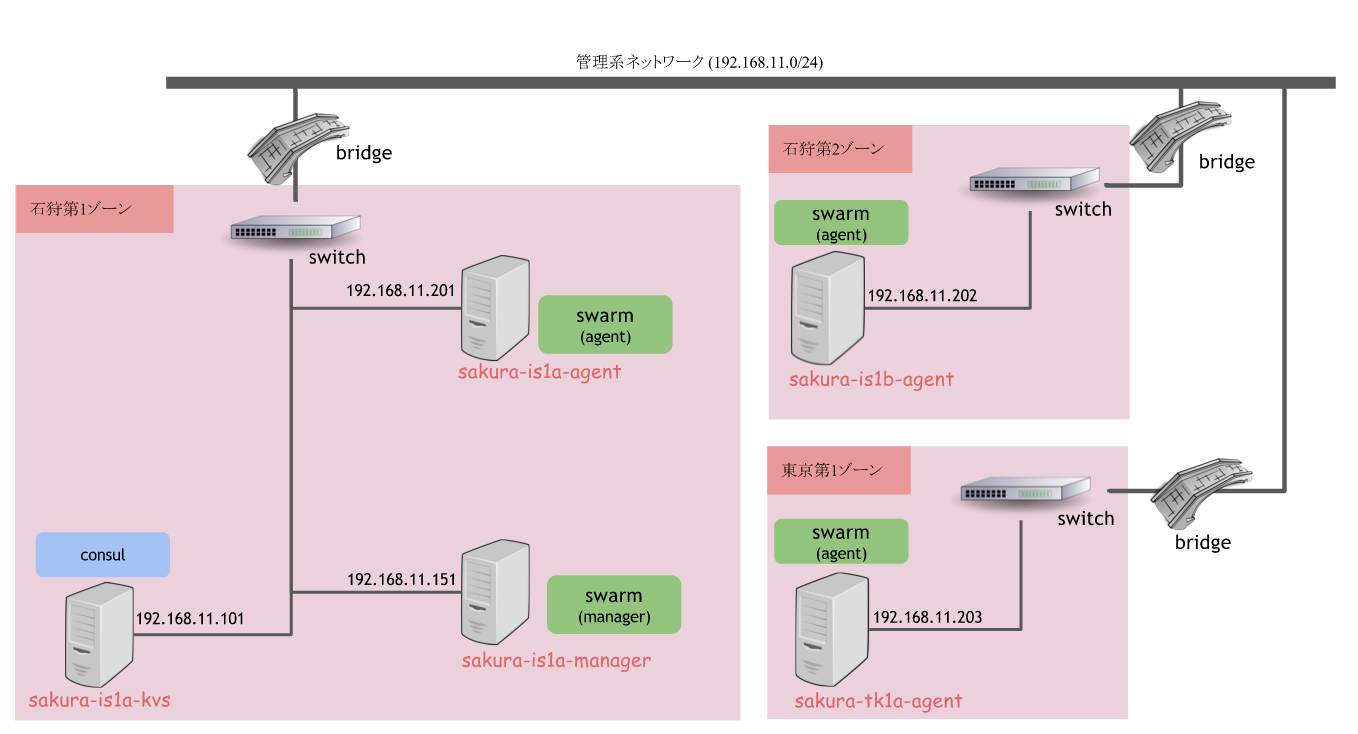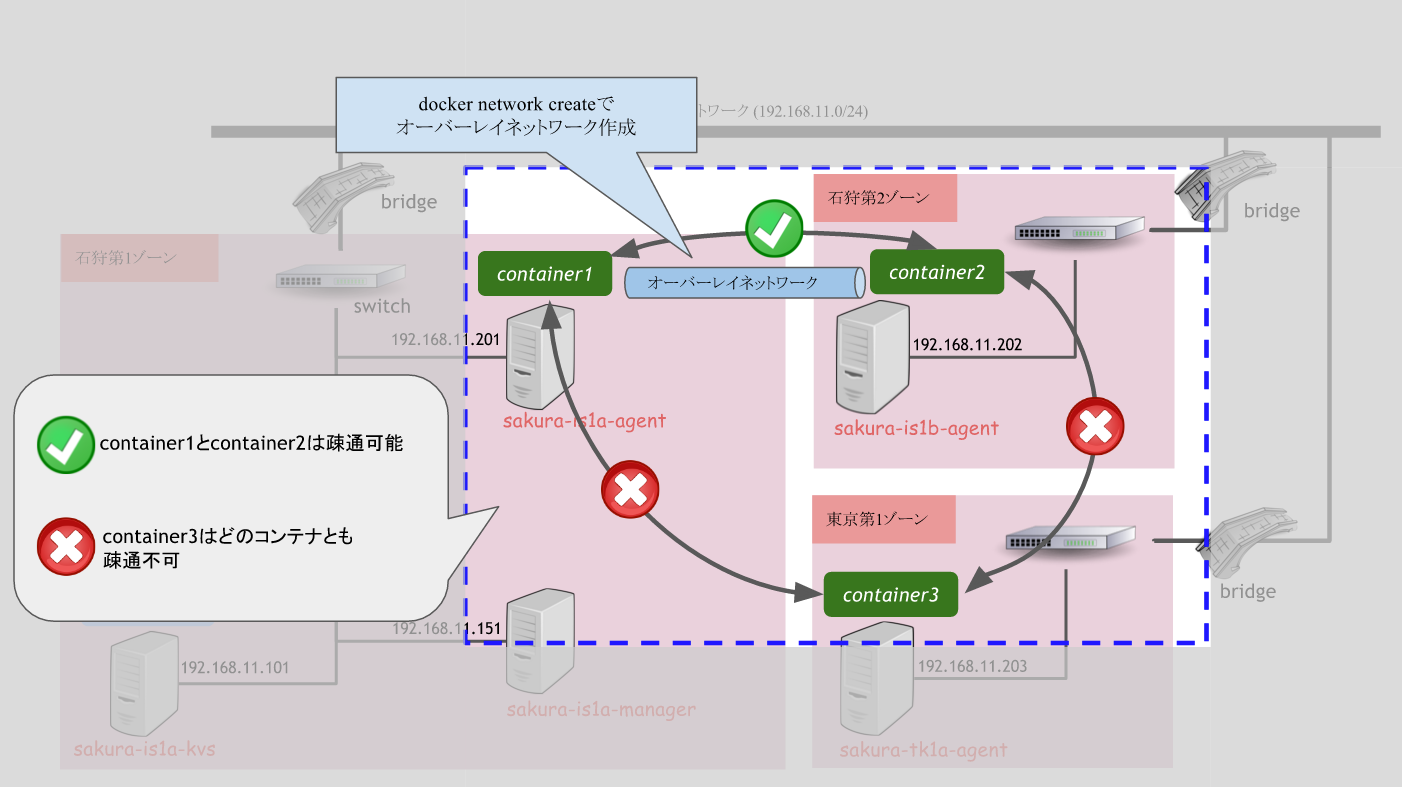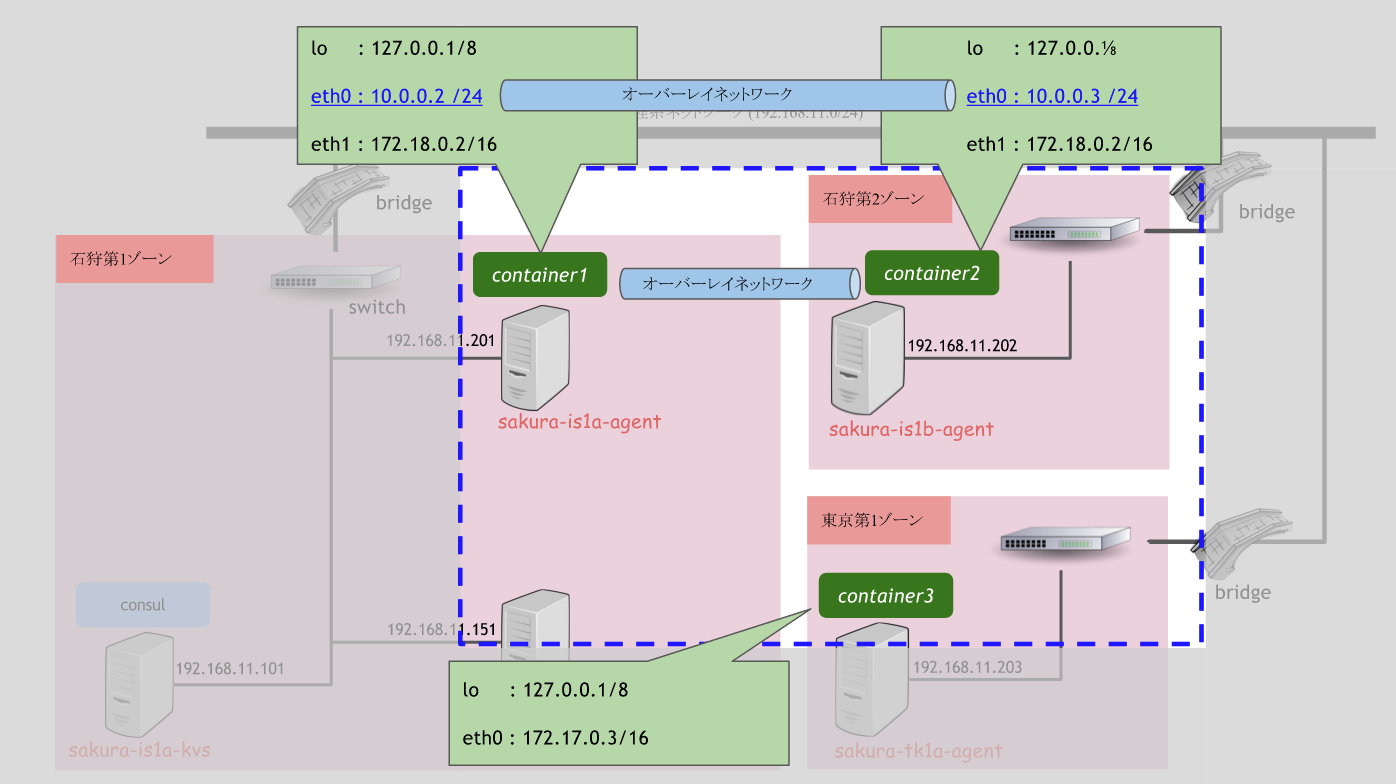準備編では
マシンの作成を作成しリージョン間で管理系IP宛のPingが通るところまで確認しました。
前回のおさらい:手順と構成
手順
-
 さくらのクラウド上でスイッチ/ブリッジを作成
さくらのクラウド上でスイッチ/ブリッジを作成 -
 クラスタの構成情報を格納するKVS(consul)ノードを作成
クラスタの構成情報を格納するKVS(consul)ノードを作成 -
 swarmマネージャノードを作成
swarmマネージャノードを作成 -
 swarmエージェントノードを各リージョンに作成
swarmエージェントノードを各リージョンに作成 - dockerオーバーレイネットワークの作成
- コンテナを作成して動作確認
今回は手順5からです。
概要
オーバーレイネットワークを作成し、確認のために各リージョンでコンテナを起動します。
| リージョン | コンテナ名 | オーバーレイネットワークへの参加 |
|---|---|---|
| 石狩第1 | container1 | |
| 石狩第2 | container2 | |
| 東京第1 | container3 |
以下のような結果を期待しています。
手順5. dockerオーバーレイネットワークの作成
オーバーレイネットワークの作成は以下のコマンドで行います。
swarmクラスタに参加しているノードであればどこで行ってもOKです。
$ docker network create -d overlay [ネットワーク名]
では早速作成していきます。
作成するオーバーレイネットワークの名前はishikari-networkとします。
# dockerコマンドでswarmマネージャへ接続するように設定
$ eval "$(docker-machine env --swarm sakura-is1a-manager)"
# オーバーレイネットワーク作成
$ docker network create -d overlay ishikari-network
# ネットワークの確認
$ docker network ls
docker network lsで以下のような結果になっているはずです。
見やすくするため改行/並べ替えを行っています。
NETWORK ID NAME DRIVER
b0decb567506 sakura-is1a-manager/bridge bridge
00cfbc40125e sakura-is1a-manager/host host
4ba8ceef0a1a sakura-is1a-manager/none null
735df4903fab sakura-is1a-agent/bridge bridge
45303217fec0 sakura-is1a-agent/host host
82d3bb7aa67f sakura-is1a-agent/none null
0723a7abc577 sakura-is1b-agent/bridge bridge
18752fd515f3 sakura-is1b-agent/host host
3c23e015b47a sakura-is1b-agent/none null
d09b4b43c662 sakura-tk1a-agent/bridge bridge
c1bc94509cab sakura-tk1a-agent/host host
bd64ec929e31 sakura-tk1a-agent/none null
452a2a1149fa ishikari-network overlay
swarmクラスタに参加している各ノードそれぞれ3つ(bridge/host/null)に加え、
どのノードとも紐付いていないネットワークishikari-networkが作成されました。
手順6. コンテナを作成して動作確認
それではdockerコンテナを起動していきましょう。
石狩第1と第2のコンテナは先ほどのishikari-networkに接続し、
東京第1のコンテナはネットワーク未指定で起動してみます。
指定しているオプションは以下の通りです。
-
--name: コンテナ名、後ほど名前解決に利用 -
--net: 参加するネットワークを指定、デフォルトはbridgeに接続される -
--env:constraint:nodeを指定することでswarmにコンテナを起動するノードを指示する
# 石狩第1で起動,ネットワーク指定あり
docker run -itd --name=container1 --net=ishikari-network --env="constraint:node==sakura-is1a-agent" busybox
# 石狩第2で起動,ネットワーク指定あり
docker run -itd --name=container2 --net=ishikari-network --env="constraint:node==sakura-is1b-agent" busybox
# 東京第1で起動,ネットワーク指定なし
docker run -itd --name=container3 --env="constraint:node==sakura-tk1a-agent" busybox
起動したら各コンテナのIPを表示させてみましょう。
各コンテナでip addrコマンドを実行します。
# 各コンテナに対し以下を実施
$ docker exec -it [コンテナ名,先ほど--nameオプションで指定したやつ] /bin/sh
# コンテナ内でshが起動するため、ip addrコマンド実施
[container1]$ ip addr
石狩第1上のコンテナ(container1)でip addr
/ # ip addr
1: lo: <LOOPBACK,UP,LOWER_UP> mtu 65536 qdisc noqueue
link/loopback 00:00:00:00:00:00 brd 00:00:00:00:00:00
inet 127.0.0.1/8 scope host lo
valid_lft forever preferred_lft forever
inet6 ::1/128 scope host
valid_lft forever preferred_lft forever
8: eth0: <BROADCAST,MULTICAST,UP,LOWER_UP> mtu 1450 qdisc noqueue
link/ether 02:42:0a:00:00:02 brd ff:ff:ff:ff:ff:ff
inet 10.0.0.2/24 scope global eth0
valid_lft forever preferred_lft forever
inet6 fe80::42:aff:fe00:2/64 scope link
valid_lft forever preferred_lft forever
11: eth1: <BROADCAST,MULTICAST,UP,LOWER_UP> mtu 1500 qdisc noqueue
link/ether 02:42:ac:12:00:02 brd ff:ff:ff:ff:ff:ff
inet 172.18.0.2/16 scope global eth1
valid_lft forever preferred_lft forever
inet6 fe80::42:acff:fe12:2/64 scope link
valid_lft forever preferred_lft forever
石狩第2上のコンテナ(container2)でip addr
/ # ip addr
1: lo: <LOOPBACK,UP,LOWER_UP> mtu 65536 qdisc noqueue
link/loopback 00:00:00:00:00:00 brd 00:00:00:00:00:00
inet 127.0.0.1/8 scope host lo
valid_lft forever preferred_lft forever
inet6 ::1/128 scope host
valid_lft forever preferred_lft forever
8: eth0: <BROADCAST,MULTICAST,UP,LOWER_UP> mtu 1450 qdisc noqueue
link/ether 02:42:0a:00:00:03 brd ff:ff:ff:ff:ff:ff
inet 10.0.0.3/24 scope global eth0
valid_lft forever preferred_lft forever
inet6 fe80::42:aff:fe00:3/64 scope link
valid_lft forever preferred_lft forever
11: eth1: <BROADCAST,MULTICAST,UP,LOWER_UP> mtu 1500 qdisc noqueue
link/ether 02:42:ac:12:00:02 brd ff:ff:ff:ff:ff:ff
inet 172.18.0.2/16 scope global eth1
valid_lft forever preferred_lft forever
inet6 fe80::42:acff:fe12:2/64 scope link
valid_lft forever preferred_lft forever
東京第1上のコンテナ(container3)でip addr
/ # ip addr
1: lo: <LOOPBACK,UP,LOWER_UP> mtu 65536 qdisc noqueue
link/loopback 00:00:00:00:00:00 brd 00:00:00:00:00:00
inet 127.0.0.1/8 scope host lo
valid_lft forever preferred_lft forever
inet6 ::1/128 scope host
valid_lft forever preferred_lft forever
7: eth0: <BROADCAST,MULTICAST,UP,LOWER_UP> mtu 1500 qdisc noqueue
link/ether 02:42:ac:11:00:03 brd ff:ff:ff:ff:ff:ff
inet 172.17.0.3/16 scope global eth0
valid_lft forever preferred_lft forever
inet6 fe80::42:acff:fe11:3/64 scope link
valid_lft forever preferred_lft forever
では動作確認してみましょう。
container1からcontainer2へping
$ docker exec -it container1 ping container2 -c4
PING container2 (10.0.0.3): 56 data bytes
64 bytes from 10.0.0.3: seq=0 ttl=64 time=0.727 ms
64 bytes from 10.0.0.3: seq=1 ttl=64 time=0.599 ms
64 bytes from 10.0.0.3: seq=2 ttl=64 time=0.563 ms
64 bytes from 10.0.0.3: seq=3 ttl=64 time=0.595 ms
--- container2 ping statistics ---
4 packets transmitted, 4 packets received, 0% packet loss
round-trip min/avg/max = 0.563/0.621/0.727 ms
通りましたね![]()
container1からcontainer3へping
# container1からcontainer3へping
$ docker exec -it container1 ping container3 -c4
ping: bad address 'container3'
名前解決できないというエラーが出ました![]()
container3からcontainer2へping
# container1からcontainer3へping
$ docker exec -it container3 ping container2 -c4
ping: bad address 'container2'
こちらも名前解決できないというエラーが出ました![]()
まとめ
期待していた結果通りとなりました。
オーバーレイネットワークでは、
- 参加したコンテナ間で名前解決できるようになる
- 参加したコンテナ間でネットワーク疎通できる
という結果になりましたね。
オーバーレイネットワークの裏側で何が行われているかは以下の記事が日本語で読めますので参考にされてください。
参考訳:network コマンドの動作
参考訳:マルチホスト・ネットワーキングを始めよう
おまけ:container3をオーバーレイネットワークに参加させてみる。
せっかくなので先ほど繋がらなかったcontainer3をオーバーレイネットワークに参加させてみます。
以下のコマンドで参加させることができます。
$ docker network connect [ネットワーク名] [コンテナ名]
実行しましょう。
$ docker network connect ishikari-network container3
Error response from daemon: invalid container <nil> : nosuchcontainer: no such id: container3
あれれ、、?エラーになりますね、、
調べたらこんなswarmにIssueが。
Network connect multihost env | invalid container : #1402
2015年12月3日現在Openとなっていますので静かに見守っておきましょう。
それでは本日は以上です。enjoy!![]()